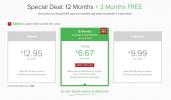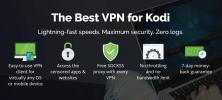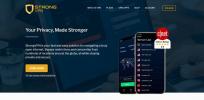Ako nainštalovať SPMC na Amazon Fire TV Stick
Semper Media Center (SPMC) je vidlička pre Android otvoreného softvéru Media Center Kodi. Vytvoril a spravuje ho jeden z bývalých vývojárov spoločnosti Kodi, ktorých úlohou bolo pracovať na portoch aplikácie pre Android. SPMC používa rovnaký základný vzhľad, dojem a motor ako Kodi, ale všimnete si niekoľko zmien rozhrania, ktoré uľahčujú navigáciu cez dotykovú obrazovku a diaľkové ovládanie. Vďaka tomu je ideálny pre prácu na zariadeniach s nízkym príkonom Android, ako sú Amazon Fire Sticks alebo Fire TV.
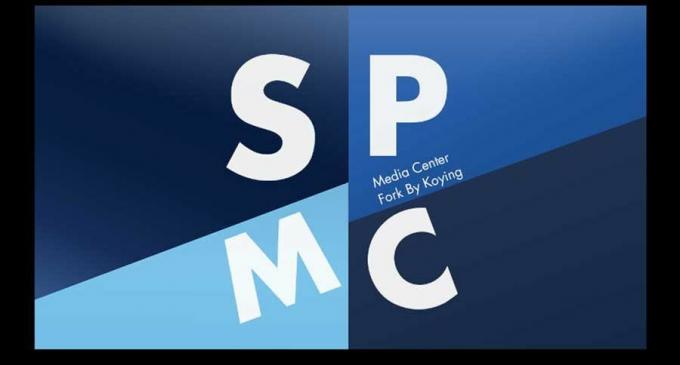
30-dňová záruka vrátenia peňazí
Zabezpečte svoje televízne vysielania pomocou siete VPN
Bez ohľadu na to, čo pozeráte alebo aký softvér používate, vždy existuje veľká šanca, že niekto zaznamená vaše údaje alebo dokonca sleduje vašu polohu. Nešifrované informácie sa odosielajú cez internet zakaždým, keď sa pripojíme. Obsahuje všetko od webových stránok, ktoré navštevujeme, až po e-maily, ktoré si prezeráme, a nič nebráni tomu, aby sa niekto pozrel na našu online aktivitu.
Našťastie siete VPN uľahčujú zostávanie v bezpečí a skrytí online bez ohľadu na to, aké nebezpečenstvo predstavuje. VPN vytvárajú súkromný tunel šifrovania medzi vaším zariadením a internetom. So šifrovanými údajmi nikto nedokáže povedať, ktoré videá streamujete alebo ktoré webové stránky navštevujete. Je tiež takmer nemožné sledovať vašu polohu aj pre tretie strany. VPN obnovujú súkromie na internete a sú dokonalým spoločníkom na streamovanie neobmedzeného množstva videí z vašich zariadení Fire TV.
IPVanish - Najlepšie VPN pre Amazon Fire TV
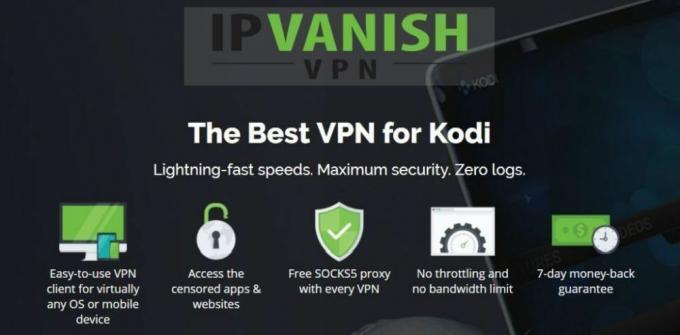
IPVanish má to, čo znamená byť najvyššou VPN pre Amazon Fire Stick a Fire TV. Vlastný softvér spoločnosti je ľahký a ľahko sa inštaluje. Všetko, čo musíte urobiť, je skočiť do obchodu s aplikáciami a stiahnuť, nie je potrebné žiadne zaťaženie. Akonáhle bude systém funkčný, budete si užiť bleskové rýchle pripojenie k viac ako 950 serverom na 60 rôznych miestach po celom svete, každý zabezpečený 256-bitovým šifrovaním AES, ochranou proti úniku DNS a automatickým zabíjaním prepínať. IPVanish tiež zaručuje vaše súkromie s prísnymi zásadami nulovej logovania pre všetok prenos a zaisťuje, že nič, čo robíte, nebude možné sledovať, sledovať, predávať alebo monitorovať!
vyskúšať IPVanish s naším VÝHRADNÝM obchodom! Zaregistrujte sa a získajte 60% zľavu z ročných plánov, iba 4,87 dolárov mesačne. Môžete dokonca použiť sedemdenná záruka vrátenia peňazí vyskúšať ešte pred nákupom.
SPMC, Fire TV a Sideloading

Ak už poznáte Kodi, už máte náskok v tom, čo môže SPMC urobiť. Vidlica otvoreného softvéru už otvoreného softvéru je dodávaná s množstvom funkcií zameraných na uľahčenie ľahkého objavovania a streamovania filmov, televíznych relácií, živých športov a vysielania televíznych kanálov. Predtým, ako začnete, by ste však mali vedieť niečo o SPMC a o tom, ako ho naložiť na svoju Fire Stick.
Je SPMC lepšia ako Kodi pre Fire TV?
Zatiaľ čo Kodi beží na väčšine zariadení úplne v poriadku, SPMC bol vyrobený špeciálne pre spustenie v systémoch Android vrátane Fire TV. V softvéri nájdete množstvo vylepšení rozhrania a vylepšení rýchlosti, ktoré stačí na to, aby ste na menšom zariadení získali ďalší výkon. Takmer všetky základné funkcie spoločnosti Kodi sú k dispozícii, až teraz nemusíte zápasiť s neohrabaným rozhraním.
Nevýhodou pre SPMC je, že môže bojovať s niektorými ťažšími úlohami, ktoré Kodi vyniká, napríklad s analýzou veľkých úložísk alebo premiešaním obrovských zoznamov videí. Je to však užitočný kompromis v prípade zvýšenia rýchlosti, ktorý sa dostanete niekde inde. Stručne povedané, ak môžete používať Kodi, môžete použiť SPMC a ak používate Fire TV, určite by ste sa mali pozrieť na SPMC.
Sideloading - Je to bezpečné?
Pretože služba SPMC nie je k dispozícii na stiahnutie v integrovanom obchode Amazon, jediný spôsob, ako ju pridať do televízie Fire, je proces známy ako vedľajšie načítanie. Pomocou jednej z metód načrtnutých nižšie si budete môcť vziať akýkoľvek apk kompatibilný s Androidom (formát súboru) ktoré používajú aplikácie Android a Fire TV) a nainštalujte ich priamo do svojho zariadenia Fire a obíďte obchod úplne.
Znie to nebezpečne, však? Nerobte si starosti, postranné nakladanie je úplne bezpečné. Nevyžaduje si žiadne hackerské ani nebezpečné úpravy softvéru, iba bezplatnú aplikáciu alebo dve a pár minút svojho času. A ak sa vám nepáči aplikácia, ktorú máte nainštalovanú, môžete sa jej dokonca zbaviť priamo z požiarnej televízie, bez toho, aby došlo k ujme.
Dôležité kroky na inštaláciu SPMC na Amazon Fire Stick alebo Fire TV
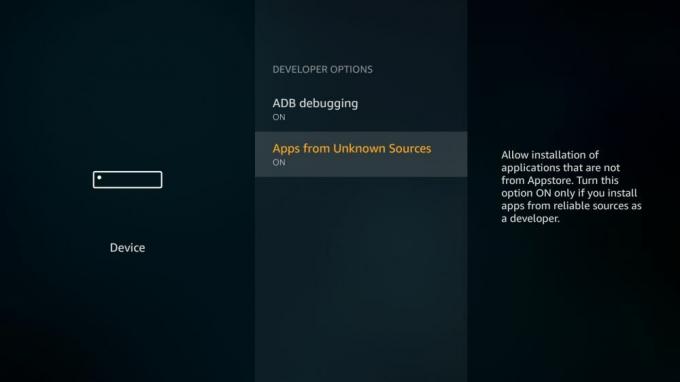
Aj keď je vedľajšie zaťaženie dosť jednoduché, pred začatím procesu je potrebné vykonať niekoľko krokov.
Pripravuje sa vaša televízia Fire Side Sideload
Operačný systém Fire TV je dodávaný so vstavanou možnosťou, ktorá zakazuje externé inštalácie. Ak to však povolíte, vedľajšie zaťaženie je hračka. Pripravte si Fire Fire podľa týchto rýchlych krokov.
- Choďte do svojho Stránka nastavení Fire TV Stick nachádza sa v hornej časti úvodnej ponuky.
- Posuňte zobrazenie doprava a vyberte položku Zariadenie
- Prejdite nadol na Možnosti vývojára
- sada Aplikácie z neznámych zdrojov do polohy ON.
- Prijmite varovnú správu o inštalácii externých aplikácií.
Sťahovanie SPMC
Dodatočné načítanie zvyčajne znamená nájsť súbor APK aplikácie a preniesť ho do vašej požiarnej televízie manuálne. To znamená, že na spustenie procesu budete potrebovať buď samotný apk alebo priamu URL. Pred vyskúšaním metód inštalácie postupujte podľa pokynov uvedených nižšie, aby ste boli pripravení.
- Vo webovom prehliadači počítača navštívte stránku oficiálna stránka na stiahnutie SPMC.
- Vyhľadajte odkaz, ktorý hovorí o ARM32 APK. Malo by byť blízko vrcholu.
- Kliknite pravým tlačidlom myši a skopírujte URL alebo stiahnite súbor APK. Mali by ste vidieť dlhý a komplikovaný odkaz, ako je tento: https://github.com/koying/SPMC/releases/download/16.7.3-spmc/SPMC-16.7.3-spmc-9cc7fff-armeabi-v7a.apk
- Keď je adresa URL alebo apk v ruke a vaša požiarna TV je zapnutá, postupujte podľa jednej z nižšie uvedených metód a spustite vedľajšie načítanie.
Metódy inštalácie SPMC v televízii Fire
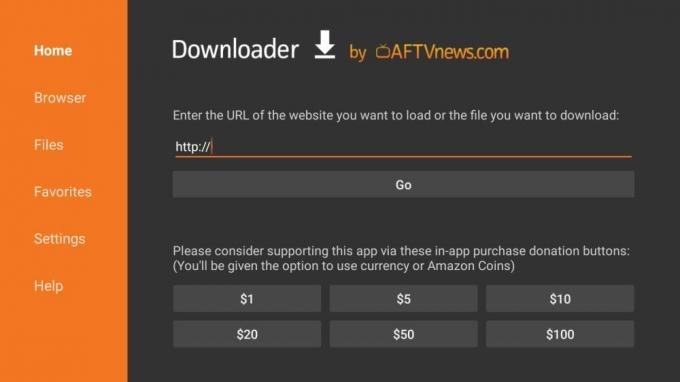
Zahreje sa vaša televízia Fire a je pripravená ísť? Dobre, poďme naložiť mediálne centrum SPMC! Existuje viac ako tucet rôznych spôsobov, ako ručne pridať obsah do svojho požiarneho zariadenia. Nižšie sme vybrali tri z najjednoduchších a najjednoduchších. Vyberte metódu, vyskúšajte ju a ak sa vám nepáči, jednoducho preskočte na inú.
Metóda 1 - Aplikácia sťahovača
Ak vám nevadí urobiť niečo zadaním pomocou diaľkového ovládača Fire TV, program Downloader je zďaleka najvýhodnejším spôsobom, ako naložiť softvér do svojej televízie Fire. Aplikácia je úplne zadarmo na použitie a môže byť nainštalovaná priamo z obchodu Amazon. Poskytuje jednoduché rozhranie, ktoré robí dve veci: stiahne súbory APK a spustí proces inštalácie. To je všetko. Žiadne problémy, žiadne divné rozhranie neporiadok, len veľké pole URL, ktoré je pripravené na spustenie.
Podľa pokynov nižšie nainštalujte program Downloader a použite ho na načítanie SPMC do vášho zariadenia.
- Postupujte podľa pokynov v časti vyššie. Skopírujte priamu adresu URL na APK SPK a udržujte ho niekde ľahko prístupný.
- Otvor Predajňa Amazon na vašej požiarnej televízii.
- Hľadať downloader a nainštalujte program.
- Spustite aplikáciu Downloader a zadajte webovú adresu súboru APK v krabici.
- Downloader súbor uchopí a potom uloží odkaz do svojej vyhradenej sekcie Súbory.
- Nainštalujte SPMC prostredníctvom rozhrania sťahovača.
- Po dokončení inštalácie môžete kedykoľvek pristupovať k aplikácii z hlavnej ponuky Fire TV.
Metóda 2 - adbLink
Ak máte počítač alebo laptop po ruke a nevadí vám niečo navyše pri nastavovaní, metóda adbLink pre aplikácie s bočným zaťažením môže byť záchranca. Bezplatný softvér sa pripája k vášmu Fire TV cez Wi-Fi a dá sa použiť na správu programov, pridávanie nového obsahu alebo dokonca na odstránenie aplikácií, ktoré už nepotrebujete. Budete mať k dispozícii plnohodnotnú klávesnicu a myš na PC, vďaka čomu je používanie mimoriadne jednoduché a funguje to aj ďalej windows, gumáka Linux.
Postupujte podľa pokynov uvedených nižšie a použite adbLink na prídavné zaťaženie SPMC vo vašej televízii Fire.
- Postupujte podľa pokynov v časti vyššie a potom si stiahnite súbor APK SPMC na plochu.
- Na vašej požiarnej televízii choďte na Nastavenia> O aplikácii - Sieť a zapíšte si adresu IP zariadenia.
- Na počítači navštívte stránku adbLink stiahnite program a nainštalujte ho.
- V adbLink kliknite na „Nový“Vedľa balenia zariadení a pridajte kartu Fire TV.
- V nasledujúcom okne zadajte jedinečný popis a IP adresu Fire TV Stick.
- Na hlavnej obrazovke aplikácie adbLink kliknite na ikonu „Nainštalujte súbor APK”A potom prejdite na súbor APK SPMC.
- adbLink automaticky nainštaluje aplikáciu do vášho zariadenia Fire TV. V závislosti od rýchlosti Wi-Fi môže trvať niekoľko minút.
- Po dokončení procesu získate prístup k SPMC z hlavnej ponuky vašej televízie Fire.
Metóda 3 - aplikácie2fire
Ak máte v okolí ďalšie zariadenie so systémom Android, napríklad tablet alebo smartfón, bude metóda apps2fire vašou najrýchlejšou možnosťou inštalácie SPMC. Táto praktická aplikácia vám umožňuje „tlačiť“ obsah nainštalovaný na samostatnom zariadení do vašej televízie Fire. Všetko, čo musíte urobiť, je nainštalovať aplikáciu do svojho smartfónu, spustiť apps2fire a potom ju odoslať. Je to prekvapivo jednoduché a keďže telefóny a tablety sa zvyčajne pracujú ľahšie ako zariadenia Fire TV, môžete ušetriť veľa času na nastavenie.
Pri inštalácii aplikácií apps2fire a SPMC postupujte podľa nasledujúcich krokov.
- Nasleduj Postup prípravy požiarnej televízie v časti vyššie. Nemusíte si však sťahovať apk SPMC ani skopírovať URL.
- Na samostatnom zariadení s Androidom Inštalácia apps2fire zo služby Google Play. Uistite sa, že je to oficiálne vyvinutý spoločnosťou Koni.
- Na rovnakom zariadení hľadať SPMC v obchode Google Play.
- Spustite apps2fire a nechajte ho vytvoriť zoznam miestnych inštalácií.
- Po dokončení skenovania posuňte ponuku doľava a klepnite na Nastavenie.
- Na svojej požiarnej televízii prejdite na stránku Nastavenia> O aplikácii - Sieť a vpravo napíšte IP adresu.
- Späť na apps2fire, zadajte IP adresu svojej požiarnej televízie. Možno budete tiež musieť klepnúť na „Vyhľadať požiarne televízory“ hneď pod tým.
- Prejdite na stránku Karta Miestne aplikácie a prejdite nadol na SPMC.
- Potom klepnite na ikonu aplikácie vyberte „Inštalovať“ keď sa okno otvorí.
- Po chvíli sa aplikácia nahrá do vašej požiarnej televízie a nainštaluje sa. V závislosti od rýchlosti vášho internetového pripojenia to môže trvať niekoľko minút.
- Spustite SPMC z hlavného rozhrania vašej televízie Fire a začnite streamovať!
Na čo sa pozerať v SPMC a Fire TV
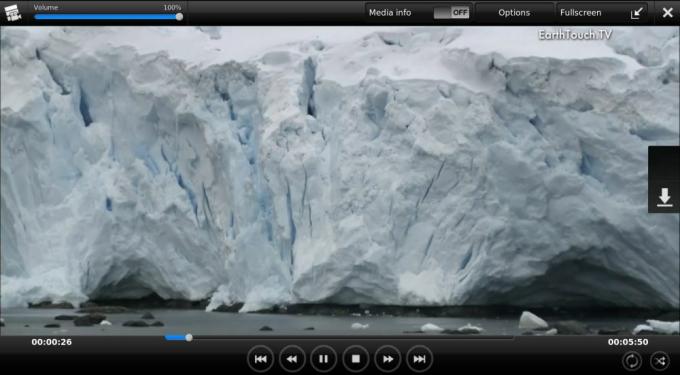
Po nainštalovaní SPMC sú dvere do zábavy otvorené dokorán. Samotná aplikácia neprichádza so žiadnym obsahom, takže pred tým, ako ju budete môcť využiť, musíte si nainštalovať niektoré rozšírenia streamovania. Hudba aj videá sú férovou hrou a služba SPMC uľahčuje pridanie veľkého množstva obsahu pomocou niekoľkých kliknutí.
Nainštalujte oficiálne (legálne) doplnky do SPMC
Rovnako ako hlavný softvér Kodi aj SPMC je predinštalovaný s oficiálnym archívom bezplatných a legálnych doplnkov. Nachádzajú sa tu desiatky fantastických služieb v oblasti streamovania videa, všetko od vedeckých a prírodných videí po nezávislé filmy, klasické televízne programy a staré karikatúry. Toto je skvelé miesto na začatie vašej cesty SPMC. Postupujte podľa krokov uvedených nižšie a zistite, čo nájdete!
- Spustite SPMC na svojej požiarnej televízii a uistite sa, že ste na domáce menu.
- vybrať videá z navigačného panela vľavo a potom vyberte Doplnky videa napravo.
- Kliknite na ikonu Odkaz „Získajte viac ...“ na spodku. Ak už máte nainštalovaných veľa vecí, možno bude potrebné prejsť nadol.
- SPMC načíta zoznam oficiálnych doplnkov videa Kodi. Prejdite sa po okolí a kliknite na tú, ktorú chcete nainštalovať.
- V ďalšom okne zvoľte Inštalácia pridajte obsah do svojho zariadenia.
- Po zatvorení okna kliknite na šípku späť v pravom dolnom rohu obrazovky.
- Dostanete sa späť do hlavného priečinka s videami. Mali by ste tam vidieť svoj doplnok pripravený na spustenie.
- Prístup k svojim doplnkom môžete kedykoľvek kliknutím na položku Videá v hlavnej ponuke.
Ako nainštalovať neoficiálne doplnky do SPMC
Okrem oficiálne schválených doplnkov, ktoré poskytuje úložisko Kodi, vám služba SPMC umožňuje inštalovať obsah tretích strán vyvinutý externými kódovačmi. Kompatibilita nie je taká silná ako so samotným Kodi, ale ak máte obľúbený úložisko alebo zdroj na streamovanie, ktorý sa vám páči, je pravdepodobné, že to bude fungovať na serveri SPMC.
- Spustite službu SPMC na vašom zariadení Fire TV.
- Uistite sa, že ste v domácej ponuke, a potom vyberte videá z navigačnej lišty vľavo.
- Vyberte možnosť Súbory a potom Pridať videá. Otvorí sa nové okno s výzvou na pridanie zdroja videa.
- Kliknite na miesto, kde sa hovorí v strede obrazovky.
- Zadajte webovú adresu úložiska a prezývku. Ak potrebujete nejaké návrhy týkajúce sa repo, pozrite si naše Archívy Kodi pre niekoľko skvelých návrhov.
- Uložte svoje zmeny a zatvorte okno zdrojov. Vaše nové repo by sa malo objaviť na obrazovke.
- Klepnite na úložisko, vyberte doplnok a ihneď ho nainštalujte!
Poznámka: Neoficiálne doplnky môžu sťahovať obsah z rôznych zdrojov. Je nemožné overiť integritu alebo zákonnosť každého z nich, čo znamená, že ste k pirátskym videám mohli pristupovať bez vášho vedomia alebo súhlasu. Návykové tipy neospravedlňujú ani nepodnecujú porušenie autorských práv. Pred prístupom k materiálom chráneným autorskými právami bez povolenia si, prosím, uvedomte zákon, obete a riziká pirátstva.
záver
SPMC je fantastická alternatíva k internetu štandardný softvér Kodi. Je rýchly, ľahko sa používa a je dokonale navrhnutý na prevádzku na zariadeniach Fire Stick a Fire TV. Ak máte obľúbený doplnok, ktorý chcete používať v službe SPMC, dajte svetu vedieť v komentároch nižšie!
Vyhľadanie
Posledné Príspevky
Odblokovanie Expressvpn Netflix Stále pracujete v roku 2020? ÁNO.
Netflix je skvelá platforma na streamovanie údajov a je k dispozíci...
Sledujte online zimné olympijské hry 2018 v Pyeongchangu vrátane Kodi Live Streams Included
Nebude nedostatok ľudí, ktorí sa chcú naladiť na zimné olympijské h...
Ako si vybrať najlepšie možnosti YouTube TV VPN VPN bez regionálneho prenosu v roku 2020
Služba YouTube vstúpila na trh s vysielaním živých televíznych stan...